wps是很多小伙伴都在使用的一款文档编辑软件,在这款软件中,我们可以对各种格式的文档进行编辑,例如文字文档、表格文档或是演示文稿等。有的小伙伴在使用WPS的过程中想要更改文件下载的默认保存位置,但又不知道该在哪里进行设置。其实很简单,我们只需要进入WPS的设置页面,然后在该页面中打开在线文档浏览位置选项,接着在弹框中点击打开选择文件夹选项,最后在文件夹页面中选择新的保存位置,再点击选择文件夹选项即可。有的小伙伴可能不清楚具体的操作方法,接下来小编就来和大家分享一下WPS更改文件下载默认保存位置的方法。
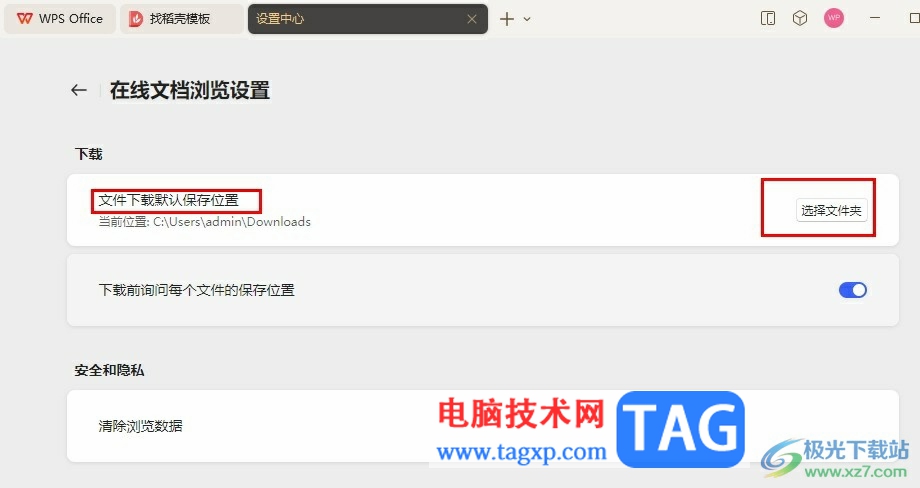
1、第一步,我们电脑中点击打开Wps软件,然后在软件页面右上角点击打开“三”图标,也就是全局设置选项
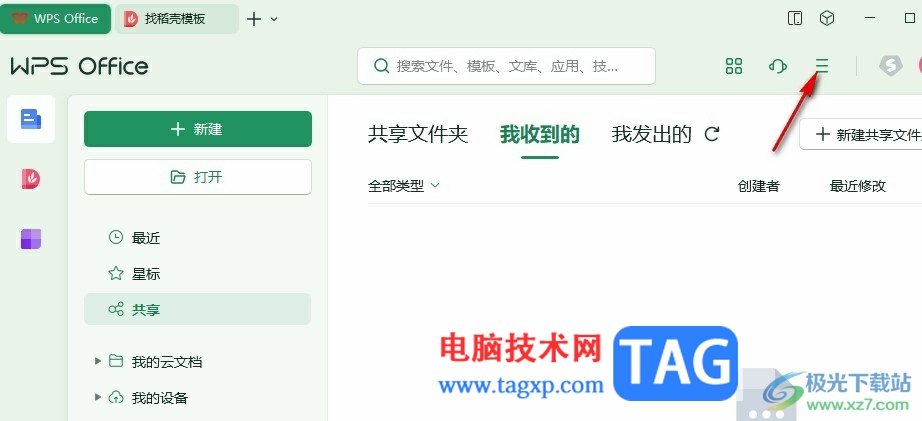
2、第二步,点击打开“全局设置”选项之后,我们在下拉列表中点击选择“设置”选项
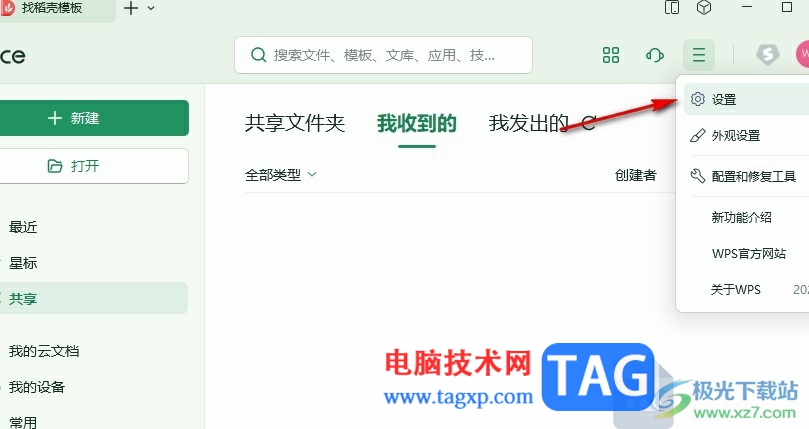
3、第三步,进入设置页面之后,我们在工作环境下找到并打开“在线文档浏览设置”选项
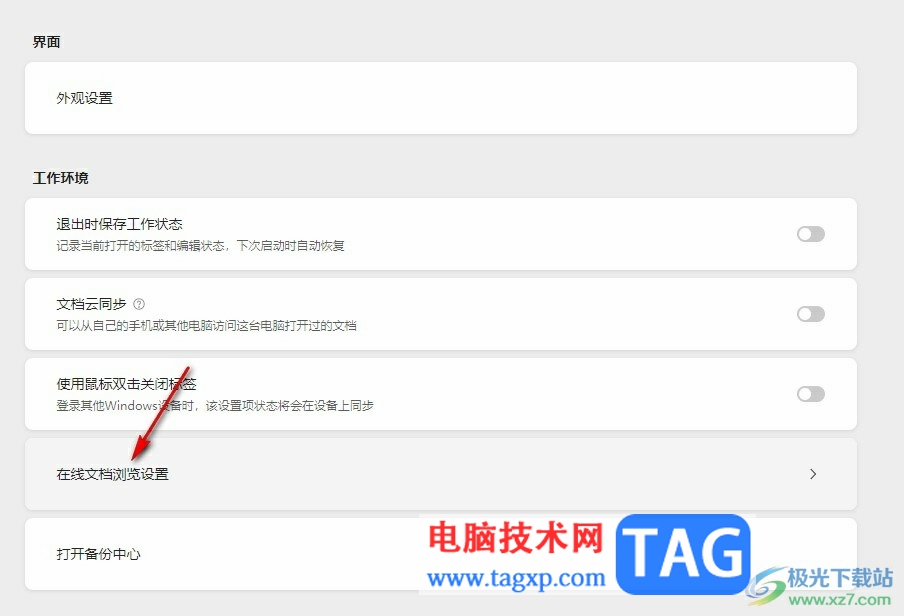
4、第四步,进入在线文档浏览位置页面之后,我们点击打开“文件下载默认保存位置”右侧的选择文件夹选项
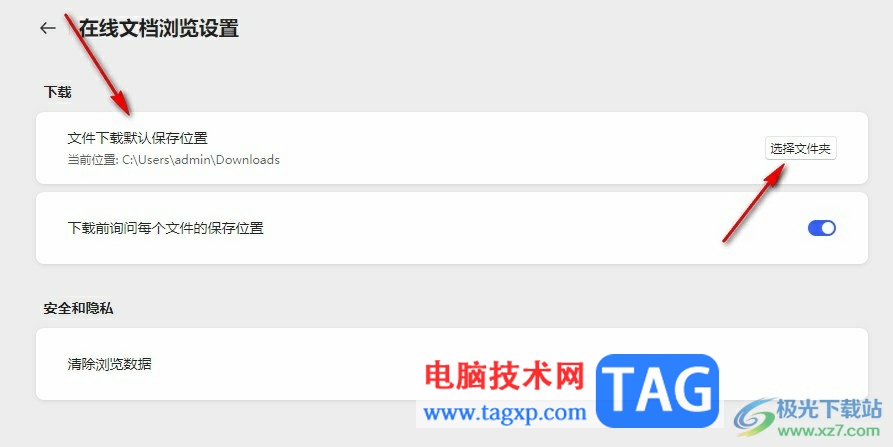
5、第五步,最后在文件夹页面中选择一个新的文件夹,然后点击“选择文件夹”选项即可
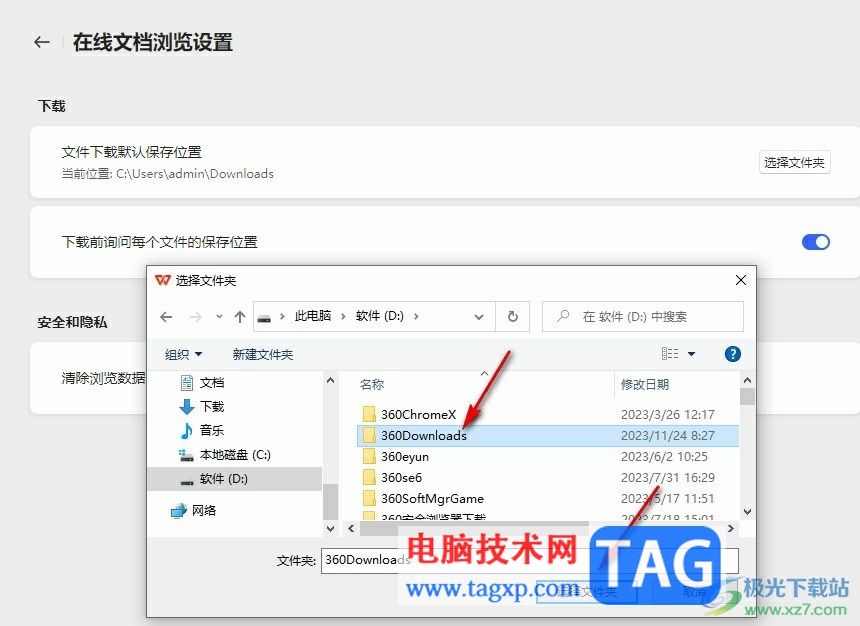
以上就是小编整理总结出的关于WPS更改文件下载默认保存位置的方法,我们进入WPS的设置页面,然后在该页面中打开在线文档浏览设置选项,接着在弹框中,我们再点击选择文件夹选项,最后在文件夹页面中选择好新的保存位置,再点击选择文件夹选项即可,感兴趣的小伙伴快去试试吧。
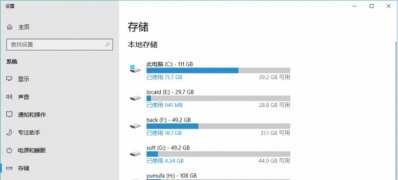 Windows10系统自动的清理电脑c盘的方法
Windows10系统自动的清理电脑c盘的方法
一般操作Windows系统中都有过C盘空间不足的情况(大佬除外)一些......
 蓝光光驱故障解决方案:我的蓝光光驱为
蓝光光驱故障解决方案:我的蓝光光驱为
蓝光光驱的普及使得高清影片的播放与超大容量的资料存储变得......
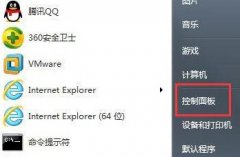 win7系统关闭自动睡眠教学
win7系统关闭自动睡眠教学
自动睡眠功能是微软为了帮用户节能省电而设计的服务功能,当......
 穿越火线斗鱼宝藏等级怎么升
穿越火线斗鱼宝藏等级怎么升
穿越火线斗鱼宝藏怎么升级cf斗鱼宝藏升级奖励有哪些穿特火线......
 中兴威武手机配置怎么样
中兴威武手机配置怎么样
中兴威武智能手机连发三条微博,暗示威武智能手机的配置信息......

我们在进行WPSPPT的制作和设计的过程中,难免需要对一些图片进行设计的情况,我们在设计的过程中有些时候想要将一张自己特别喜欢的图片进行裁剪操作,比如想要将图片裁剪成星形形状显示...

有的小伙伴在使用WPS软件对文字文档进行编辑的过程中想要将文档中的所有数字都进行字体更改,但又不知道该怎么在不对文字字体造成影响的前提下进行设置。其实很简单,我们在WPS软件中只...

PPT自动播放,就是打开文档的时候不需要再进行任何的手动操作(包括点击放映按钮),PPT就可以自动开始播放和切换,这是如何实现的呢,详细请看具体步骤。 一、设置排练计时,让...

我们在进行WPSExcel表格工具进行编辑数据的过程中,想要将其中的数据内容进行合并设置,那么我们就可以使用到合并单元格功能来操作,如果你在表格中编辑的内容有多个连续相同的,那么我...
很多小伙伴在制作PPT时除了在WPS中直接创建一个演示文稿进行编辑之外,我们还可以使用WPS中的文字文档,将文字文档直接转换为PPT,提高工作效率。在WPS软件中,当我们想要将文档转换为PP...
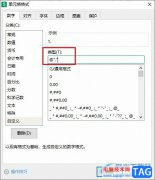
很多小伙伴在对表格文档进行编辑的过程中都会选择使用WPS软件,因为在该软件中,我们可以使用各种工具对表格中的数据进行编辑。有的小伙伴想要批量给表格中的数据后面添加上小数点,但...

大部分用户都很喜欢wps软件,这是因为wps软件中的功能是很强大的,能够让用户简单轻松地完成文档、表格或是演示文稿的编辑工作,所以wps软件深受用户的喜爱,当用户在wps软件中编辑文档文...

近期一些小伙伴反映在使用WPS的过程中,发现用WPS打开文件会很卡很慢,这种问题该如何解决呢,在日常工作和生活中使用WPS是十分频繁的,大家会通过该软件就行各种类型文档的编辑操作,而...

平常大家会经常遇到需要统计数据的情况,这时候大家会想到使用WPS这款软件进行操作,在统计数据的时候,可以将数据统计为图表的情况,那么可以帮助小伙伴们更好的进行数据的分析以及查...
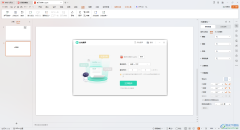
WPSPPT是大家非常喜欢的一个文档编辑工具,我们常常需要进入到这样的文档编辑页面中进行文字的排版和演示的设计,想要设计一个比较精美的演示,那么我们就可以对文字进行字体、颜色以及...

我们平时使用WPS这款办公软件是十分频繁的,因为我们不管是工作上、学习上以及日常生活中,遇到编写材料、资料以及学习知识点的时候,就会使用WPS来操作,比如当一些快要毕业的大学生需...
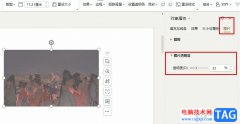
很多小伙伴都喜欢使用WPS对演示文稿进行编辑,因为在WPS中,我们可以使用各种工具来解决演示文稿使用过程中遇到的各种问题,还可以使用工具来对幻灯片中的文字、图片、图表等进行设置。...

在wps软件中的功能有着其它热门办公软件的支持,因此wps软件让用户可以编辑word文档、execl表格或是ppt演示文稿等,满足用户的多种需求,当用户在wps软件中编辑表格文件时,在录入数据信息时...
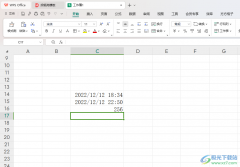
相信大家对于WPS这款软件,是非常熟悉的了,我们想要进行一些数据的计算操作,和一些图表的设计等操作,那么都会使用WPS这款软件进行相应的设置,其中有些时候需要将一些需要的时间进行...

对于经常坐在电脑前整理文档的我们来说,最经常的操作之一可能就是对文档中文本段落格式进行整理,比如首行缩进、段前距、段后距、行距等。在 WPS 2012的文字工具中,段落布局选...